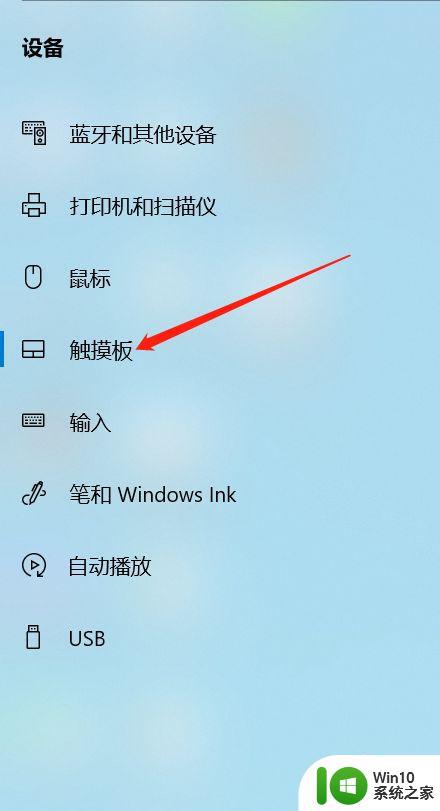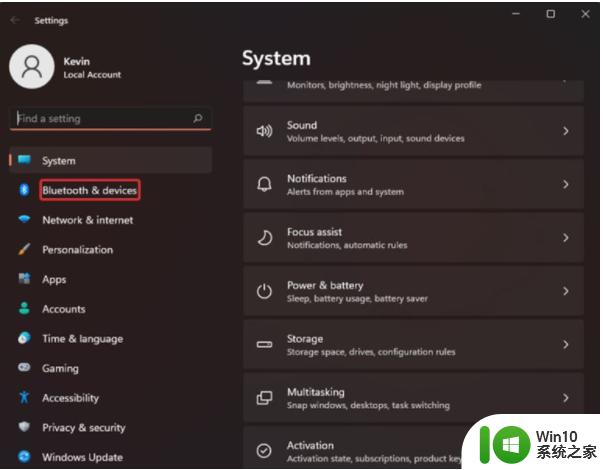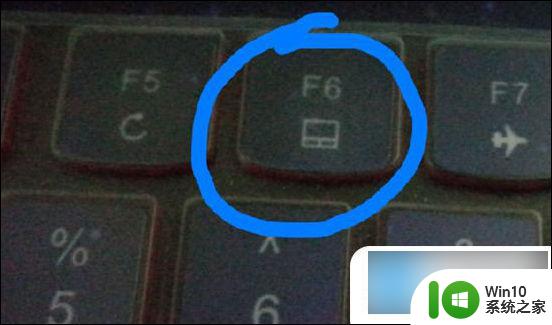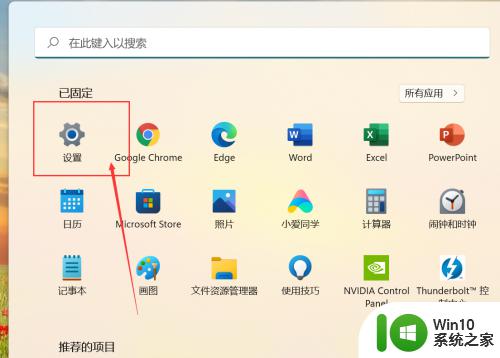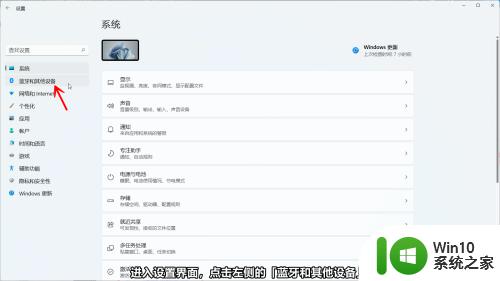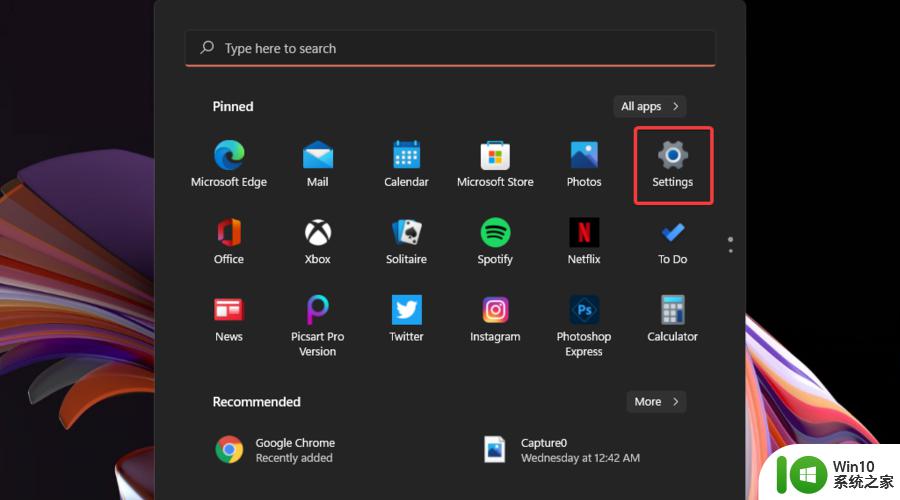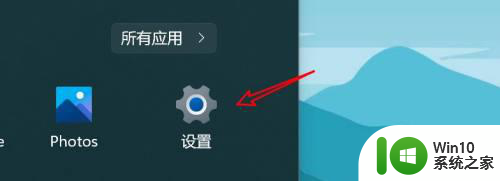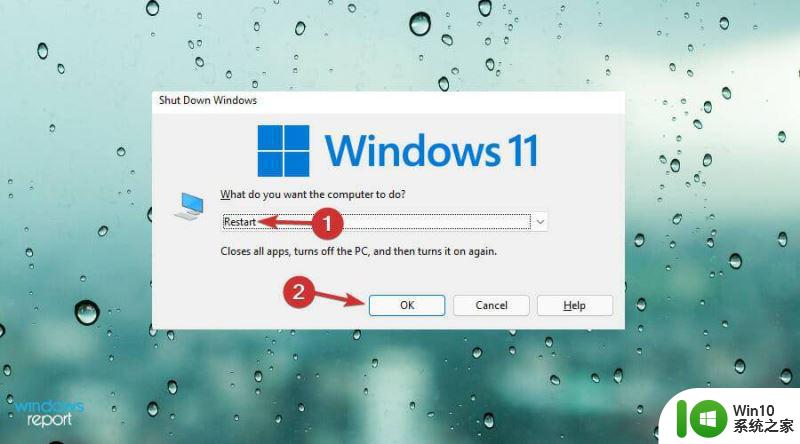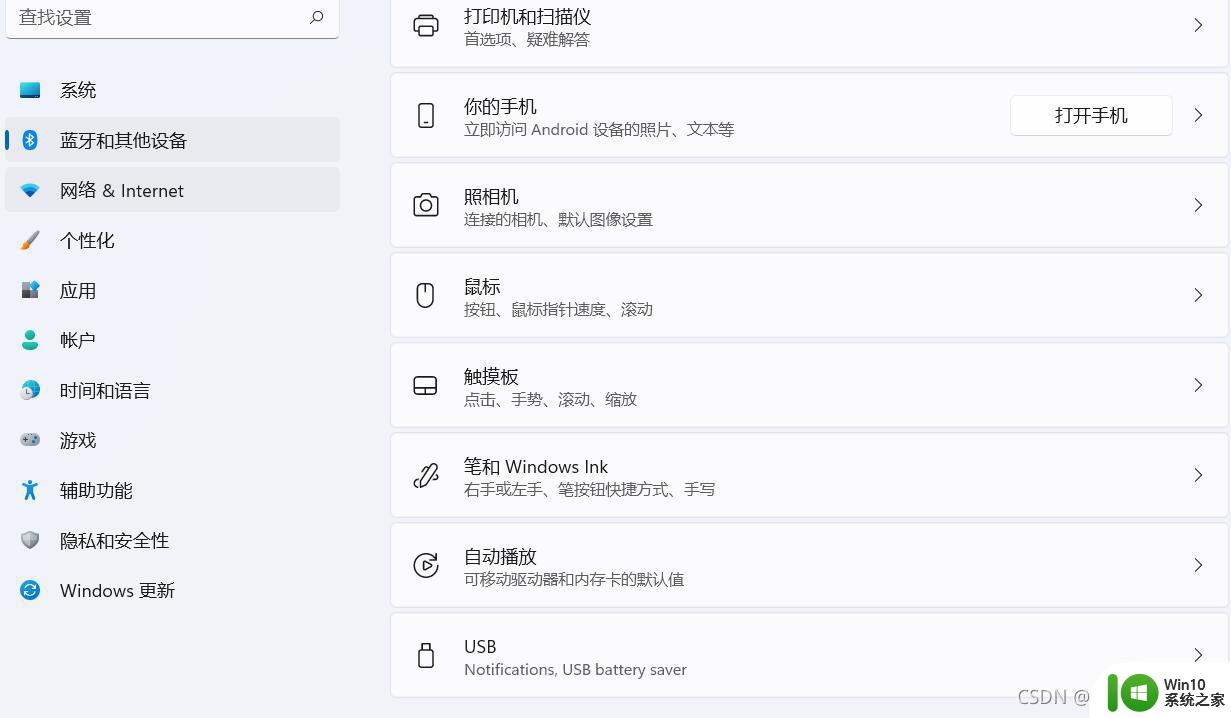win11电脑触摸板开启方法 win11电脑触摸板怎么打开
更新时间:2023-03-22 09:01:00作者:yang
触摸板是笔记本中自带的一个设备,可以在没有鼠标的情况下来使用,但是有win11系统用户可能会遇到触摸板无法使用的情况,那么可能是触摸板没有打开,只要打开即可,现在个大家讲解一下win11电脑触摸板怎么打开吧。
具体步骤如下:
1、直接按下Windows+I组合键打开系统设置界面,单击设置应用程序中的蓝牙和设备。
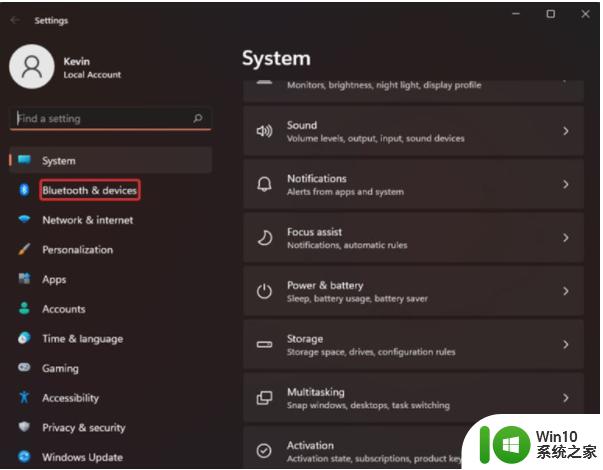
2、接着单击右侧的触摸板打开。
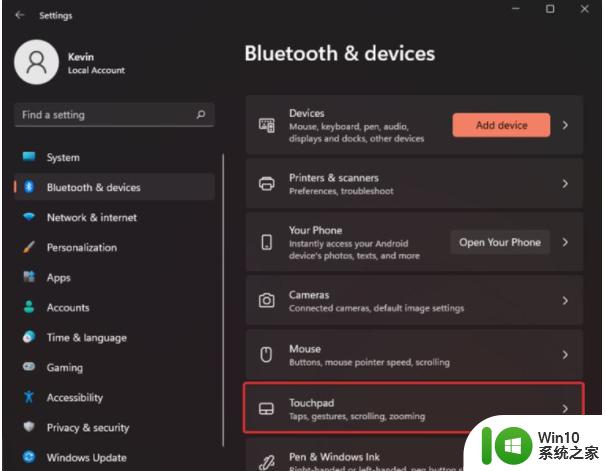
3、这样就可以打开触摸板下的开关,启用触摸板了。
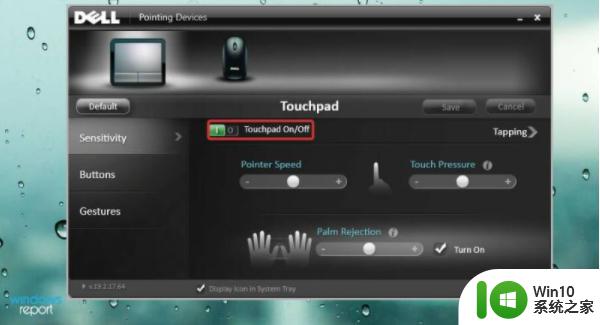
4、如果出现无法启用的情况,可能是驱动程序没更新等导致。可以设置界面搜索设备管理器打开,找到鼠标和其他指针设备。展开双击设备以展开驱动程序列表。
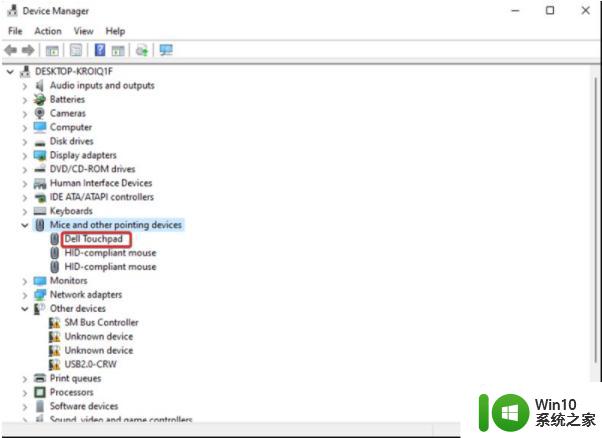
5、选择更新驱动程序选项,然后单击确定,等待更新驱动完成即可修复。
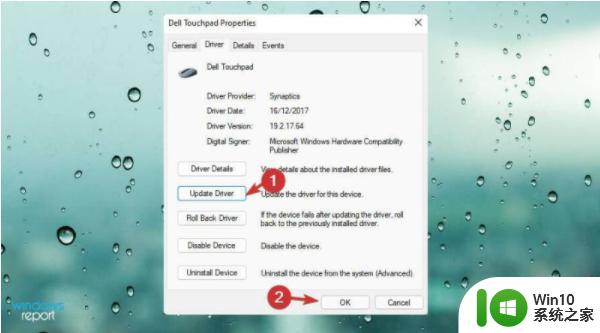
以上就是关于win11电脑触摸板开启方法的全部内容,有出现相同情况的用户就可以按照小编的方法了来解决了。